手滑误删别慌!Mac 用户必备的3个文件恢复指南
在日常使用 Mac 电脑的过程中,误删文件的情况时有发生,这可能会给我们带来诸多困扰。别担心,本文将为您详细介绍三种在 Mac 上恢复已删除文件的有效方法,帮助您轻松找回那些重要的数据。

一、从废纸篓中恢复文件
在 Mac 系统中,当您删除文件时,它们通常会被移至废纸篓。这就为我们提供了一个简单的恢复途径,只要废纸篓尚未被清空,我们就有机会找回误删的文件。操作步骤如下:
1、点击桌面底部程序坞中的废纸篓图标,打开废纸篓窗口。
2、在废纸篓中浏览文件列表,您可以通过文件名、文件类型或修改日期等信息来查找需要恢复的文件。如果文件较多,还可以使用废纸篓窗口右上角的搜索栏,输入相关关键词进行快速搜索。
3、找到目标文件后,选中它并点击鼠标右键,在弹出的菜单中选择 “放回原处” 选项。此时,文件将自动恢复到其原始位置。
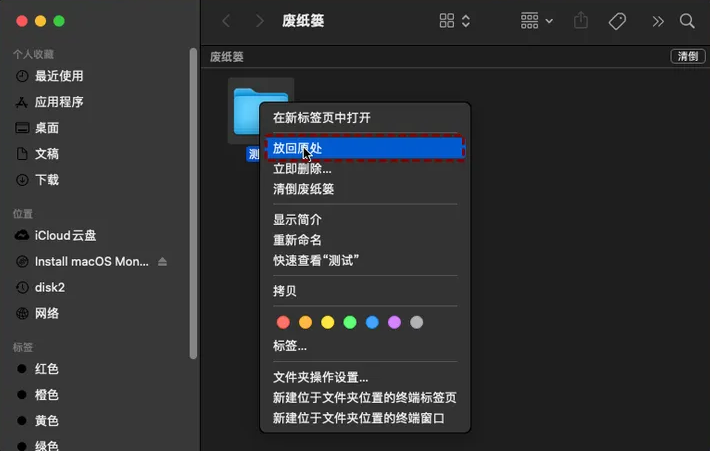
二、利用时间机器备份恢复文件
时间机器(Time Machine)是 Mac 系统自带的备份工具,它能够定期自动备份您 Mac 上的所有数据。如果您此前启用了时间机器备份功能,那么在文件被误删后,就可以借助时间机器备份来恢复文件。具体操作方法如下:
1、将用于时间机器备份的存储设备(如外置硬盘)连接到 Mac 电脑。确保该设备已正确识别并可正常访问。
2、打开 “访达” 窗口,在菜单栏中点击 “时间机器” 图标,选择 “进入时间机器” 选项。此时,屏幕将切换到时间机器的界面,您可以看到以时间轴形式展示的各个备份点。
3、通过滚动时间轴,找到文件被误删之前的备份点。在该备份点中,浏览文件列表,找到需要恢复的文件。
4、选中目标文件,点击界面右下角的 “恢复” 按钮。时间机器将从备份中恢复该文件,并将其还原到原始位置。
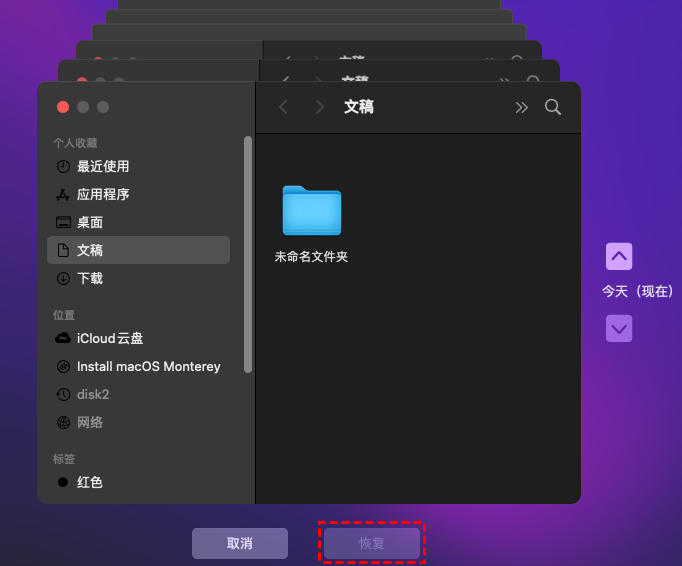
三、使用第三方数据恢复软件恢复文件
如果文件已从废纸篓中被清空,且没有可用的时间机器备份,或者备份中不包含需要恢复的文件版本,那么我们可以借助第三方数据恢复软件来尝试找回文件。市面上有许多可靠的数据恢复软件可供选择,如:牛学长Mac数据恢复工具。
具体操作步骤如下:
第1步:选择一个位置
启动软件,进入主界面,在分区选择硬盘驱动的位置。然后单击“扫描”按钮开始查找误删文件。
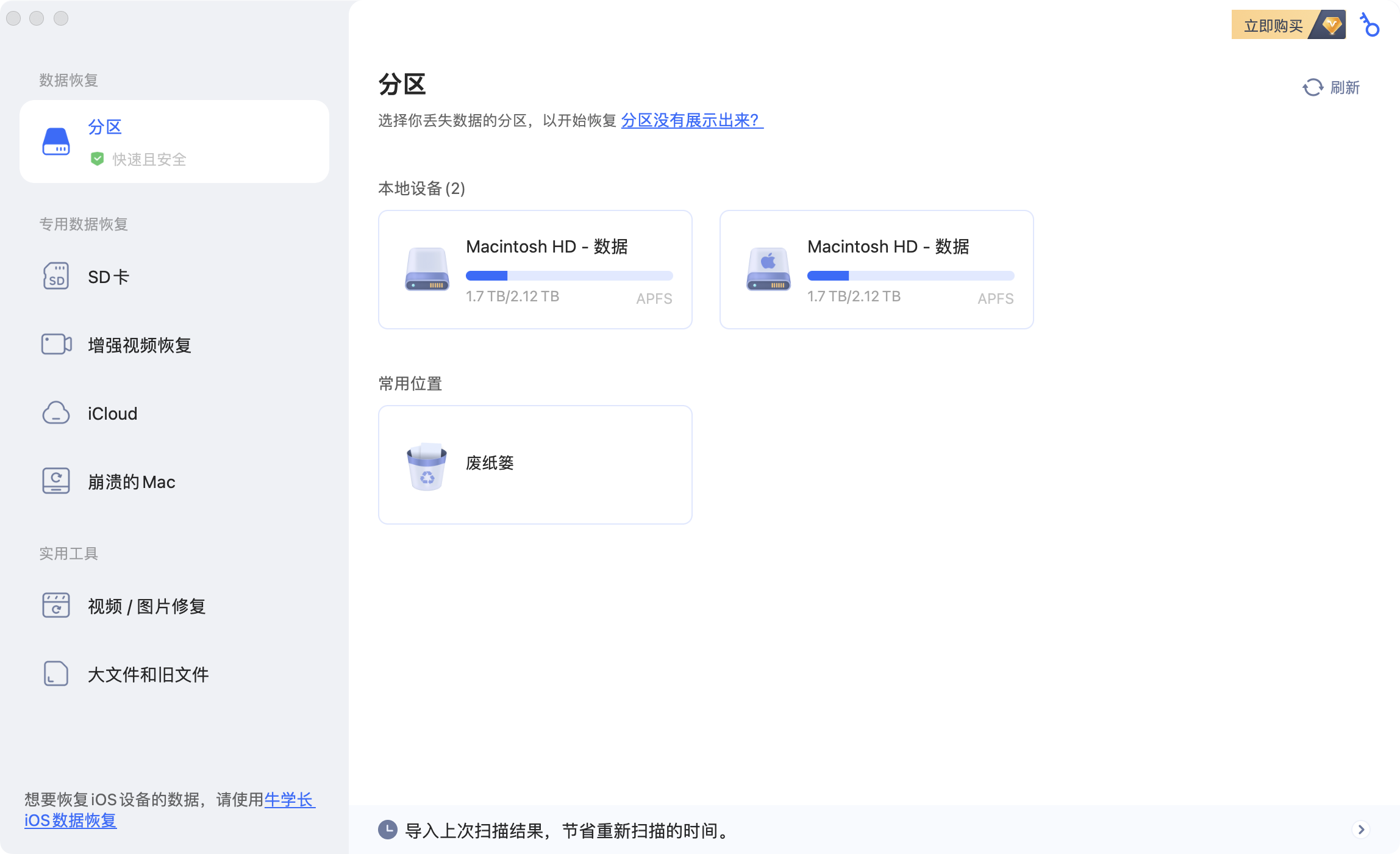
第2步:扫描和预览
扫描已删除的文件需要一段时间。生成扫描结果后,您可以先预览查看误删文件的详细信息。
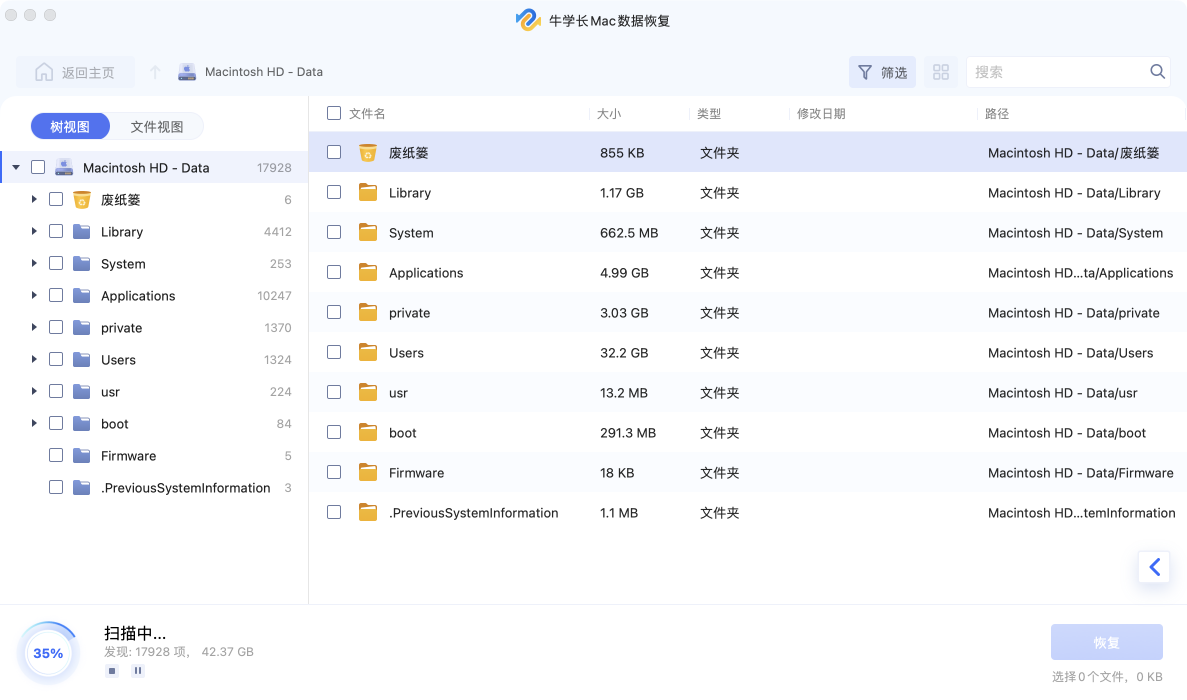
第3步:恢复Mac文件
预览后确认无误,勾选文件,然后单击“恢复”按钮,保存文件。建议不要将恢复的文件保存到丢失文件的分区。这可能会导致永久性数据丢失。
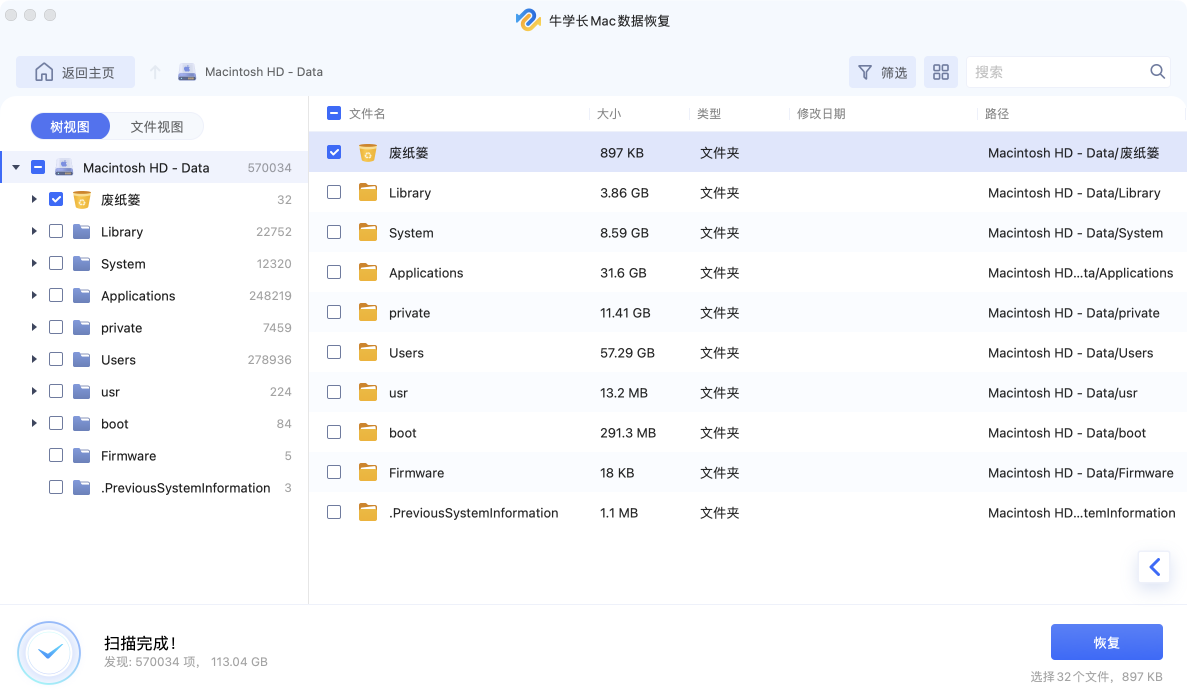
需要注意的是,在使用第三方数据恢复软件时,应尽快操作,因为随着时间的推移和磁盘的继续使用,新的数据可能会覆盖已删除文件的存储区域,从而降低文件恢复的成功率。







